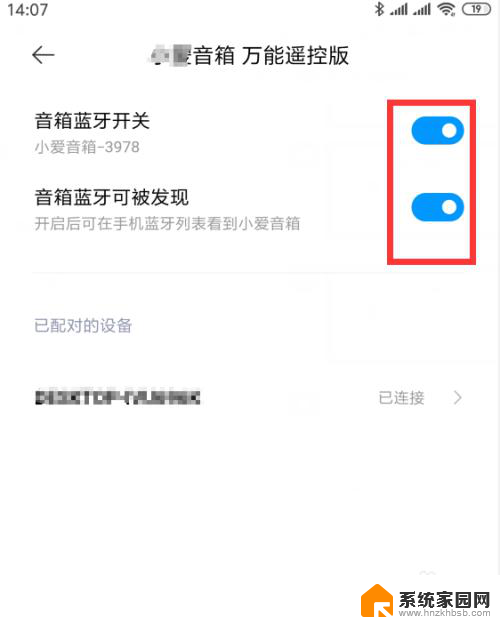无线蓝牙音响连接电脑 电脑怎么连接蓝牙音箱
更新时间:2024-03-26 16:03:20作者:yang
在现代社会中无线蓝牙音响已经成为人们生活中不可或缺的一部分,人们可以通过蓝牙连接将音频从手机、平板电脑等设备传输到音响上,享受高品质的音乐和声音体验。当我们想要将电脑连接到蓝牙音箱时,应该如何操作呢?在这篇文章中我们将介绍如何连接电脑和蓝牙音箱,让您轻松享受无线音乐的乐趣。
步骤如下:
1.第一,你要先打开蓝牙音箱,让它属于开启状态。比如这个小猫音箱,摁住开关键,等小猫音响尾巴亮起即可。


2.第二,打开电脑,点击【设置】
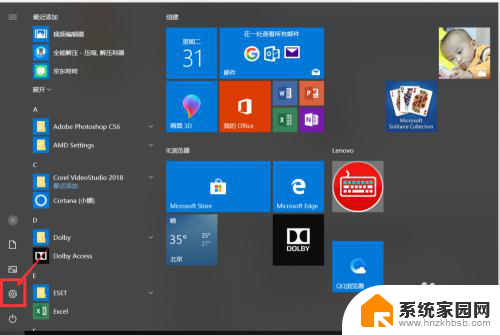
3.第三,点击【添加蓝牙或其他设备】-【蓝牙】
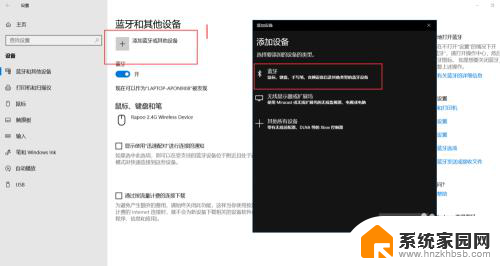
4.第四,进入添加设备界面。点击小猫蓝牙音箱的蓝牙【Pet Singer】-至此连接的过程就已经完成啦。
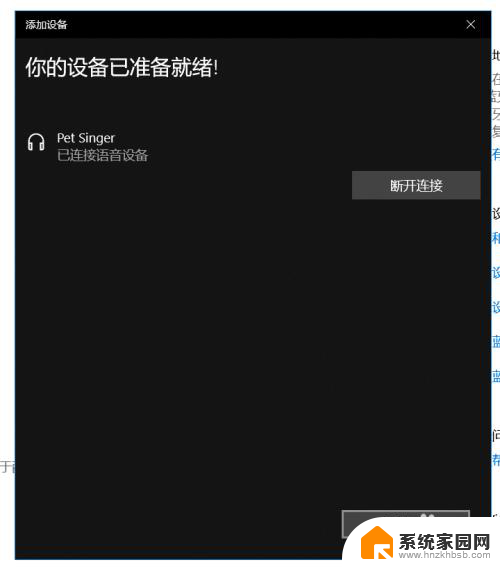
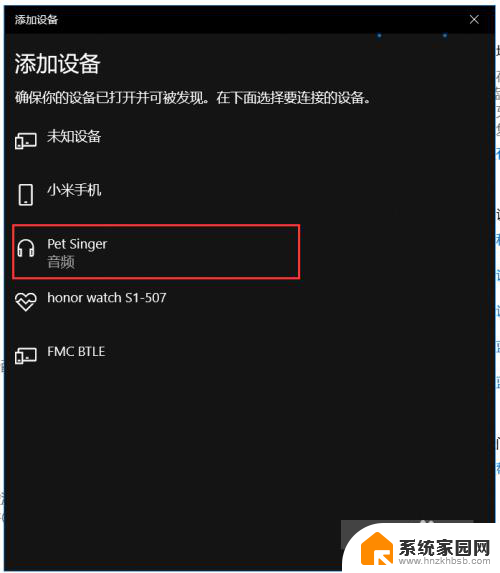
5.最后,打开你想听的歌或者想看的电影电视,尽情享受吧~

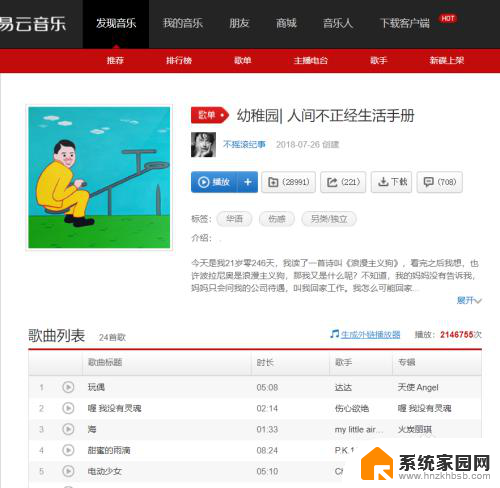
以上就是关于如何将无线蓝牙音响连接到电脑的全部内容,如果您遇到相同的问题,您可以按照以上方法解决。